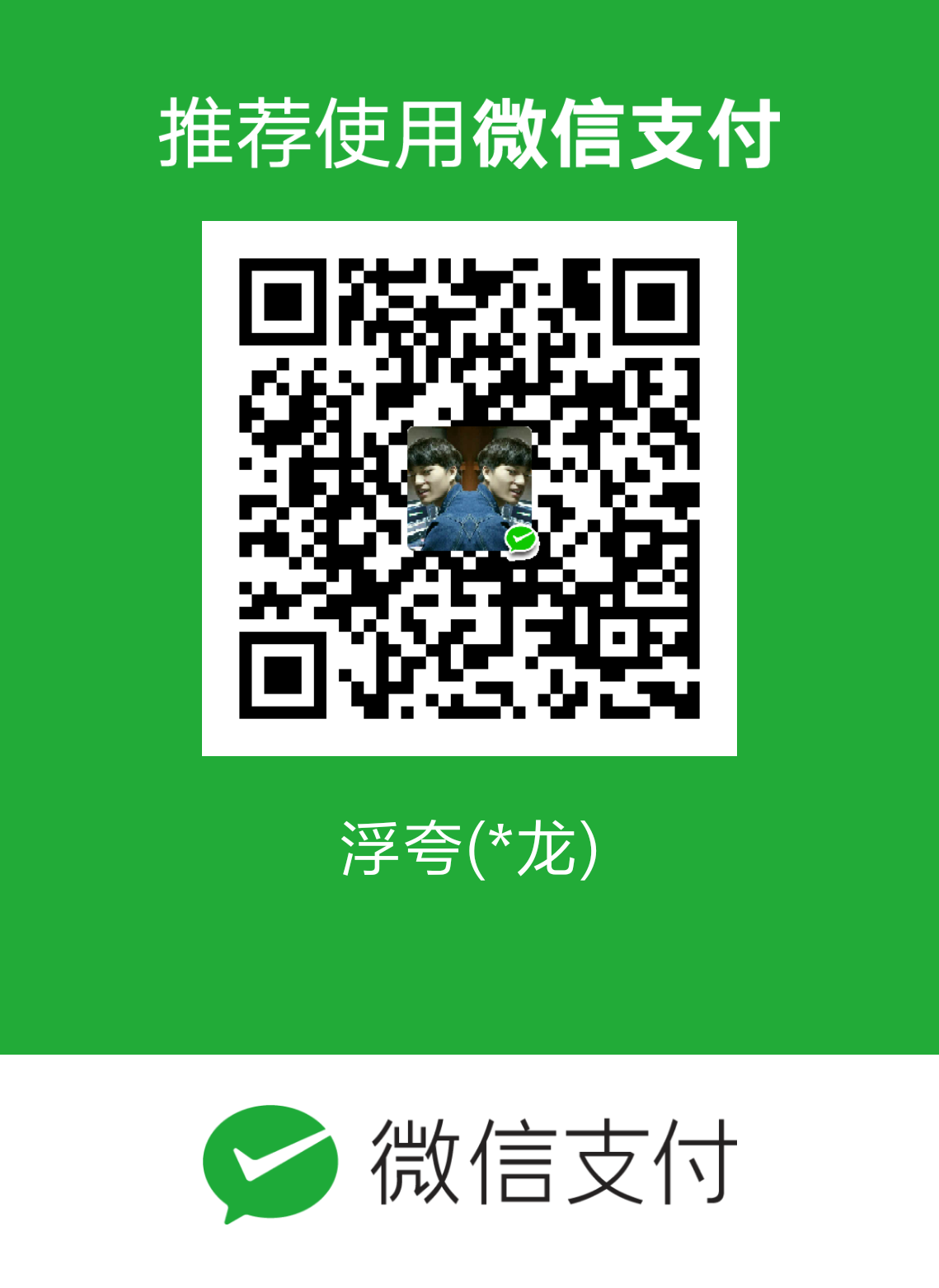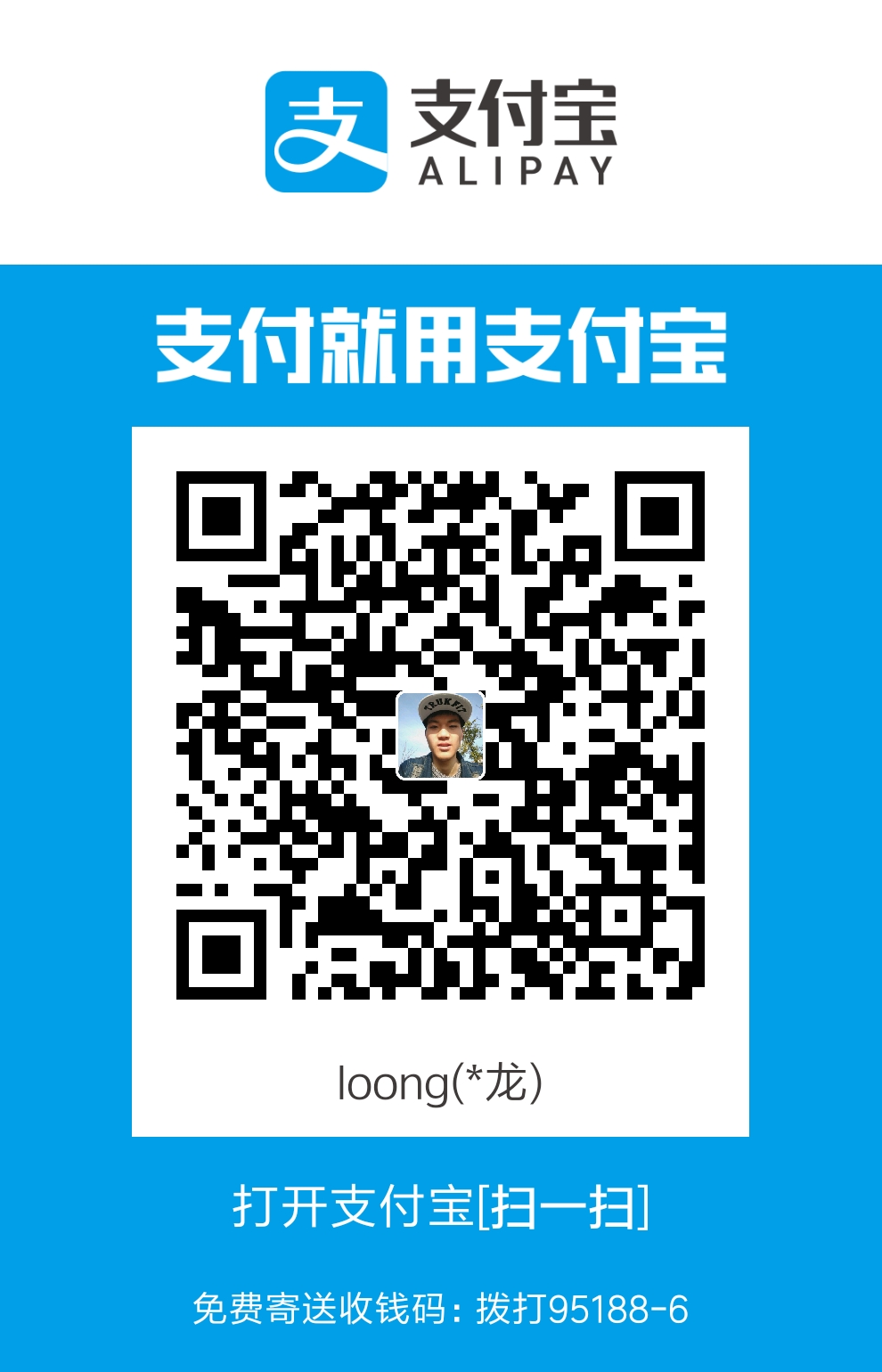01.git简单上传代码步骤
1.1 最简单方法
- 如下所示
1
2
3
4
5
6
7
8
9
10
11cd 名称 //进入提交文件目录
git add .
git commit -m "command" //command提交内容
git push origin master
提交失败场景:
根据提示 “更新被拒绝,因为远程仓库包含您本地尚不存在的提交。由此可知github上面可能和本地的代码不同步,需要把远程服务器的代码更新到本地才行。【可能是网站上更改了某文件导致不同步】
解决方法:输入命令git pull即可把github上的代码更新到本地。然后在重新提交
如果还是无法提交,可以尝试强制更新
git push -u origin +master
1.2 常见的命令
02.初始化配置
- Git 的设置文件为 .gitconfig,它可以在用户主目录下(全局配置),也可以在项目目录下(项目配置)。
- 显示当前的 Git 配置
- $ git config –list
- 编辑 Git 配置文件
- $ git config -e [–global] //–global 表示设置全局配置,不加该参数只对当前仓库生效
- 设置提交代码时的用户信息
- $ git config [–global] user.name “[name]”
- $ git config [–global] user.email “[email address]”
- 创建 SSH key
- $ ssh-keygen -t rsa -C “email@example.com“
- 此时会生成 id_rsa 和 id_rsa.pub 两个文件,登录网站设置点击 Add SSH Key 在 key 文本里粘贴 id_rsa.pub 文件的内容
- 显示当前的 Git 配置
- 关联远程仓库
- $ git remote add origin git@github.com:xxx/xxx.git
- 推送到远程 master 分支
- $ git push -u origin master
03.克隆代码库
- 下载一个项目和它的整个代码历史
$ git clone [url]
[url : git@github.com:xxx/xxx.git]
04.查看代码库信息
- 显示有变更的文件
$ git status
- 显示当前分支的版本历史
$ git log [–pretty=oneline] //–pretty=oneline 参数可以简化输出信息
- 显示当前分支的最近几次提交
$ git reflog
- 显示暂存区和工作区的差异
$ git diff
- 显示暂存区和上一个commit的差异
$ git diff –cached [file]
- 显示工作区与当前分支最新commit之间的差异
$ git diff HEAD
- 查看文件内容
$ cat [file]
- 查看分支合并情况
$ git log –graph –pretty=oneline –abbrev-commit
- 查看分支合并图
$ git log –graph
05.拉取,提交与推送操作
- 下载远程仓库的所有变动
$ git fetch [remote]
- 取回远程仓库的变化,并与本地分支合并
$ git pull [remote] [branch]
- 添加文件到暂存区
$ git add [file1] [file2] … //添加文件名
$ git add [dir] //添加目录
$ git add . //添加当前目录的所有文件(不包括删除文件)
$ git add -A //(-A : –all的缩写)添加当前目录的所有文件
- 提交暂存区到仓库区
$ git commit -m [message]
- 推送到远程仓库
$ git push [remote] [branch]
$ git push [remote] –all
$ git push origin(远程仓库名称) master(分支名称) //将master分支上的内容推送到远程仓库,如果远程仓库没有master分支将创建
06.分支操作
- 查看远程仓库信息
$ git remote -v
- 列出所有本地分支和远程分支
$ git branch -a
- 新建一个分支,并切换到该分支
$ git checkout -b [branch]
相当于
$ git branch [branch-name] //新建一个分支,但依然停留在当前分支$ git checkout [branch-name] //切换到指定分支,并更新工作区;如果是远程分支将自动与远程关联本地分支
- 新建一个分支,指向指定 commit
$ git branch [branch] [commit]
- 新建一个分支,与指定的远程分支建立追踪关系
$ git branch –track [branch] [remote-branch]
- 设置本地分支与远程origin分支链接
$ git branch –set-upstream [branch] origin/[branch]
- 合并指定分支到当前分支
$ git merge [branch]
- 查看分支合并情况
$ git log –graph –pretty=oneline –abbrev-commit
- 查看分支合并图
$ git log –graph
- 删除分支
$ git branch -d [branch-name]
$ git branch -D [branch-name] //强行删除
- 删除远程分支
$ git push origin –delete [branch-name]
$ git branch -dr [remote/branch]
07.工作区操作
- 查看工作区
$ git stash save [desc]
- 查看工作区列表
$ git stash list
- 取出工作区内容
$ git stash apply [stash-name] //取出不删除
$ git stash drop [stash-name] //删除
$ git stash pop [stash-name] //取出并删除
08.远程同步
- 默认 origin 代表远程仓库
- 下载远程仓库的所有变动
$ git fetch [remote]
- 显示所有远程仓库
$ git remote -v
- 显示某个远程仓库的信息
$ git remote show [remote]
- 增加一个新的远程仓库,并命名
$ git remote add [shortname] [url]
- 取回远程仓库的变化,并与本地分支合并
$ git pull [remote] [branch]
- 上传本地指定分支到远程仓库
$ git push [remote] [branch]
- 强行推送当前分支到远程仓库,即使有冲突
$ git push [remote] –force
- 推送所有分支到远程仓库
$ git push [remote] –all
09.增加/删除/撤销
9.1 增加
- 添加指定文件到暂存区
$ git add [file1] [file2] …
- 添加指定目录到暂存区,包括子目录
$ git add [dir]
- 添加当前目录的所有文件(不包括删除文件)到暂存区
$ git add .
- 添加当前目录的所有文件到暂存区
$ git add -A(–all的缩写)
- 添加每个变化前,都会要求确认
- 对于同一个文件的多处变化,可以实现分次提交
$ git add -p
9.2 删除
- 删除工作区文件,并且将这次删除放入暂存区
$ git rm [file1] [file2] …
- 停止追踪指定文件,但该文件会保留在工作区
$ git rm –cached [file]
- 改名文件,并且将这个改名放入暂存区
$ git mv [file-original] [file-renamed]
9.1 撤销
- 恢复暂存区的指定文件到工作区
$ git checkout [file]
- 恢复某个 commit 的指定文件到暂存区和工作区
$ git checkout [commit] [file]
- 恢复暂存区的所有文件到工作区
$ git checkout .
- 重置暂存区的指定文件,与上一次 commit 保持一致,但工作区不变
$ git reset [file]
- 重置暂存区与工作区,与上一次 commit 保持一致
$ git reset –hard
- 重置当前分支的指针为指定 commit,同时重置暂存区,但工作区不变
$ git reset [commit]
- 重置当前分支的 HEAD 为指定 commit,同时重置暂存区和工作区,与指定 commit 一致
$ git reset –hard [commit]
- 重置当前 HEAD 为指定 commit,但保持暂存区和工作区不变
$ git reset –keep [commit]
- 新建一个 commit,用来撤销指定 commit
- 后者的所有变化都将被前者抵消,并且应用到当前分支
$ git revert [commit]